Introduzione a SQL Server Migration Assistant per Access (AccessToSQL)
SQL Server Migration Assistant (SSMA) per Access consente di convertire rapidamente oggetti di database di Access in oggetti di SQL Server o database SQL di Azure, caricare gli oggetti risultanti in SQL Server o database SQL di Azure ed eseguire la migrazione dei dati da Access a SQL Server o database SQL di Azure. Se necessario, è anche possibile collegare tabelle di Access a tabelle di SQL Server o database SQL di Azure in modo da continuare a usare le applicazioni front-end di Access esistenti con SQL Server o database SQL di Azure.
Questo argomento presenta il processo di installazione e consente di acquisire familiarità con l'interfaccia utente di SSMA.
Installazione di SSMA
Per usare SSMA, è innanzitutto necessario installare il programma client SSMA in un computer in grado di accedere ai database di cui si vuole eseguire la migrazione e all'istanza di destinazione di SQL Server o database SQL di Azure. Per le istruzioni sull'installazione, vedere Installazione di SQL Server Migration Assistant per Access (AccessToSQL).
Per avviare SSMA, fare clic su Start, scegliere Tutti i programmi, SQL Server Migration Assistant per Access e quindi SQL Server Migration Assistant per Access.
Uso di SSMA
Dopo aver installato SSMA, è utile acquisire familiarità con l'interfaccia utente di SSMA prima di usare lo strumento per eseguire la migrazione dei database di Access a SQL Server o database SQL di Azure. L'interfaccia utente di SSMA, inclusi esplora metadati, metadati, barre degli strumenti, riquadro di output ed elenco degli errori, è illustrata nel diagramma seguente:
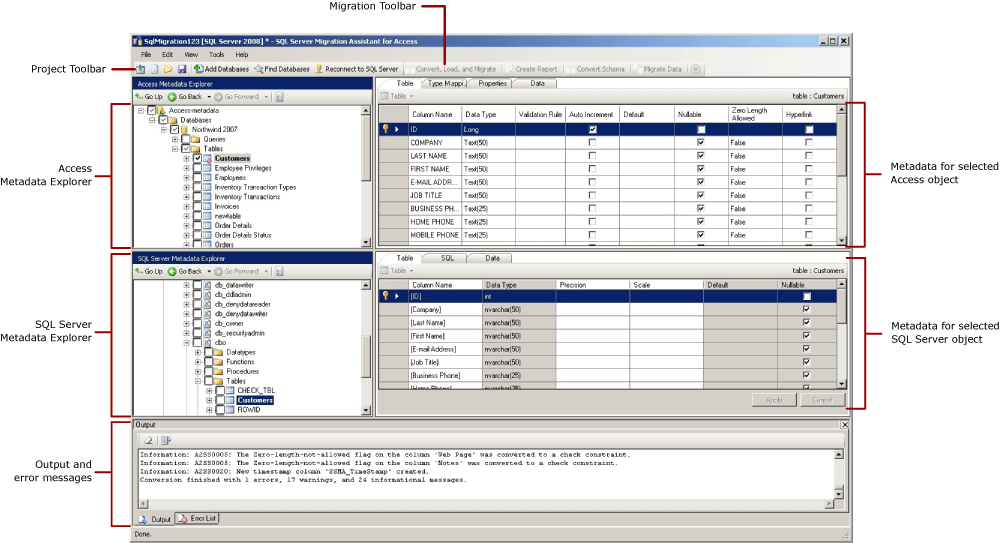
Per avviare una migrazione, creare un nuovo progetto e quindi aggiungere i database di Access a Esplora metadati di Access. È quindi possibile fare clic con il pulsante destro del mouse sugli oggetti in Esplora metadati di Access per eseguire attività come:
- Esportazione di un inventario degli oggetti di database di Access in SQL Server o database SQL di Azure.
- Creazione di report che valutano le conversioni in SQL Server o database SQL di Azure.
- Conversione degli schemi di Access in schemi di SQL Server o database SQL di Azure.
È anche possibile eseguire queste attività usando le barre degli strumenti e i menu.
Si deve anche stabilire la connessione a un'istanza di SQL Server. Dopo una connessione riuscita, in Esplora metadati di SQL Server viene visualizzata una gerarchia di database di SQL Server. Dopo aver convertito gli schemi di Access in schemi di SQL Server, è possibile selezionare gli schemi convertiti in Esplora metadati di SQL Server e quindi caricare gli schemi in SQL Server.
Se è stato selezionato database SQL di Azure dall'elenco a discesa Esegui migrazione nella finestra di dialogo Nuovo progetto, è necessario connettersi a database SQL di Azure. Dopo una connessione riuscita, in Esplora metadati di database SQL di Azure viene visualizzata una gerarchia di database di database SQL di Azure. Dopo aver convertito gli schemi di Access in schemi di database SQL di Azure, è possibile selezionare gli schemi convertiti in Esplora metadati di database SQL di Azure e quindi caricare gli schemi in SQL Server.
Dopo aver caricato gli schemi convertiti in SQL Server o database SQL di Azure, è possibile tornare a Esplora metadati di Access ed eseguire la migrazione dei dati dai database di Access nei database di SQL Server o database SQL di Azure. Se necessario, è anche possibile collegare tabelle di Access a tabelle di SQL Server o database SQL di Azure.
Per ulteriori informazioni su queste attività e su come eseguirle, vedere gli argomenti seguenti:
Le sezioni seguenti descrivono le funzionalità dell’interfaccia utente di SSMA.
Esplora metadati
SSMA contiene due esplora metadati che è possibile usare per esplorare ed eseguire azioni sui database di Access e SQL Server o database SQL di Azure.
Esplora metadati di Access
Esplora metadati di Access mostra informazioni sui database di Access aggiunti al progetto. Quando si aggiunge un database di Access, SSMA recupera i metadati relativi al database, ovvero i metadati disponibili in Esplora metadati di Access.
È possibile usare Esplora metadati di Access per eseguire le attività seguenti:
Esplorare le tabelle in ogni database di Access.
Selezionare gli oggetti per la conversione e convertire gli oggetti nella sintassi di SQL Server. Per altre informazioni, vedere Conversione di oggetti di database di Access.
Selezionare gli oggetti per la migrazione dei dati ed eseguire la migrazione dei dati da tali oggetti a SQL Server. Per altre informazioni, vedere Migrazione di dati di Access in SQL Server.
Collegare e scollegare le tabelle di Access e SQL Server.
Esplora metadati di SQL Server o database SQL di Azure
Esplora metadati di SQL Server o database SQL di Azure mostra informazioni su un'istanza di SQL Server o database SQL di Azure. Quando ci si connette a un'istanza di SQL Server o database SQL di Azure, SSMA recupera i metadati relativi a tale istanza e li archivia nel file di progetto.
È possibile usare Esplora metadati di SQL Server o database SQL di Azure per selezionare gli oggetti di database di Access convertiti e caricare (sincronizzare) tali oggetti nell'istanza di SQL Server o database SQL di Azure.
Per altre informazioni, vedere Caricamento di oggetti di database convertiti in SQL Server.
Metadati
A destra di ogni esplora metadati sono presenti le schede che descrivono l'oggetto selezionato. Ad esempio, se si seleziona una tabella in Esplora metadati di Access, vengono visualizzate quattro schede: Tabella, Mapping dei tipi, Proprietà e Dati. Se si seleziona una tabella in Esplora metadati di SQL Server, vengono visualizzate tre schede: Tabella, SQL e Dati.
La maggior parte delle impostazioni dei metadati è di sola lettura. È tuttavia possibile modificare i metadati seguenti:
In Esplora metadati di Access è possibile modificare i mapping dei tipi. Assicurarsi di apportare queste modifiche prima di creare report o convertire gli schemi.
In Esplora metadati di SQL Server è possibile modificare le proprietà di tabella e indice nella scheda Tabella. Apportare queste modifiche prima di caricare gli schemi in SQL Server. Per altre informazioni, vedere Conversione di oggetti di database di Access.
Barre degli strumenti
SSMA include due barre degli strumenti: una barra degli strumenti del progetto e una barra degli strumenti di migrazione.
Barra degli strumenti del progetto
La barra degli strumenti del progetto contiene pulsanti per usare i progetti, aggiungere file di database di Access e connettersi a SQL Server o database SQL di Azure. Questi pulsanti sono simili ai comandi del menu File.
Barra degli strumenti di migrazione
La barra degli strumenti di migrazione contiene i comandi seguenti:
| Pulsante | Funzione |
|---|---|
| Convertire, caricare ed eseguire la migrazione | Converte i database di Access, carica gli oggetti convertiti in SQL Server o database SQL di Azure ed esegue la migrazione dei dati in SQL Server o database SQL di Azure, tutto in un unico passaggio. |
| Creazione di report | Converte lo schema di Access selezionato in SQL Server o database SQL di Azure sintassi e poi crea un report che mostra l'esito positivo della conversione. Questo comando è disponibile solo quando gli oggetti sono selezionati in Esplora metadati di Access. |
| Conversione di schema | Converte lo schema di Access selezionato in schemi di SQL Server o database SQL di Azure. Questo comando è disponibile solo quando gli oggetti sono selezionati in Esplora metadati di Access. |
| Migrazione dei dati | Esegue la migrazione dei dati dal database di Access a SQL Server o database SQL di Azure. Prima di eseguire questo comando, è necessario convertire gli schemi di Access in schemi di SQL Server o database SQL di Azure e quindi caricare gli oggetti in SQL Server o database SQL di Azure. Questo comando è disponibile solo quando gli oggetti sono selezionati in Esplora metadati di Access. |
| Stop | Arresta il processo corrente, ad esempio la conversione di oggetti in sintassi di SQL Server o database SQL di Azure. |
Menu
SSMA contiene i menu seguenti:
| Menu | Descrizione |
|---|---|
| File | Contiene i comandi per la Migrazione guidata, per usare i progetti, aggiungere e rimuovere i file di database di Access e connettersi a SQL Server o database SQL di Azure. |
| Modifica | Contiene i comandi per trovare e usare il testo nelle pagine dei dettagli, ad esempio la copia di Transact-SQL dal riquadro Dettagli di SQL. Per aprire la finestra di dialogo Gestisci segnalibri, fare clic su Gestisci segnalibri dal menu Modifica. Nella finestra di dialogo verrà visualizzato un elenco di segnalibri esistenti. È possibile usare i pulsanti sul lato destro della finestra di dialogo per gestire i segnalibri. |
| Visualizza | Contiene il comando Sincronizza esplora metadati. In questo modo gli oggetti vengono sincronizzati tra Esplora metadati di Access ed Esplora metadati di SQL Server o database SQL di Azure Esplora. Contiene anche i comandi per visualizzare e nascondere i riquadri Output ed Elenco errori e un'opzione Layout da gestire con i layout. |
| Strumenti | Contiene comandi per creare report, esportare dati, eseguire la migrazione di oggetti e dati, tabelle di collegamento e consente l'accesso alle finestre di dialogo delle impostazioni globali e del progetto. |
| Guida | Fornisce l'accesso alla Guida di SSMA e alla finestra di dialogo Informazioni. |
Riquadro Output ed Elenco errori
Il menu Visualizza fornisce comandi per attivare o disattivare la visibilità del riquadro Output e del riquadro Elenco errori:
Il riquadro Output mostra i messaggi di stato di SSMA durante la conversione degli oggetti, la sincronizzazione degli oggetti e la migrazione dei dati.
Nel riquadro Elenco errori vengono visualizzati messaggi di errore, avviso e informativi in un elenco che è possibile ordinare.